1、打开Excel,选中整个单元格

2、用鼠标右键点击【设置单元格格式】

3、点击【常规】

4、点击【确定】

5、点击上面的【插入】

6、点击【插入柱形图或条形图】

7、点击【堆积条形图】

8、在y轴上用鼠标右键点击【设置坐标轴格式】

9、取消勾选【逆序类别】

10、在x轴上用鼠标右键点击【设置坐标轴格式】

11、输入开始时间的最大值和最小值

12、选中蓝色部分,用鼠标右键点击【设置数据系列格式】

13、点击【油漆桶】图标

14、点击【无填充】
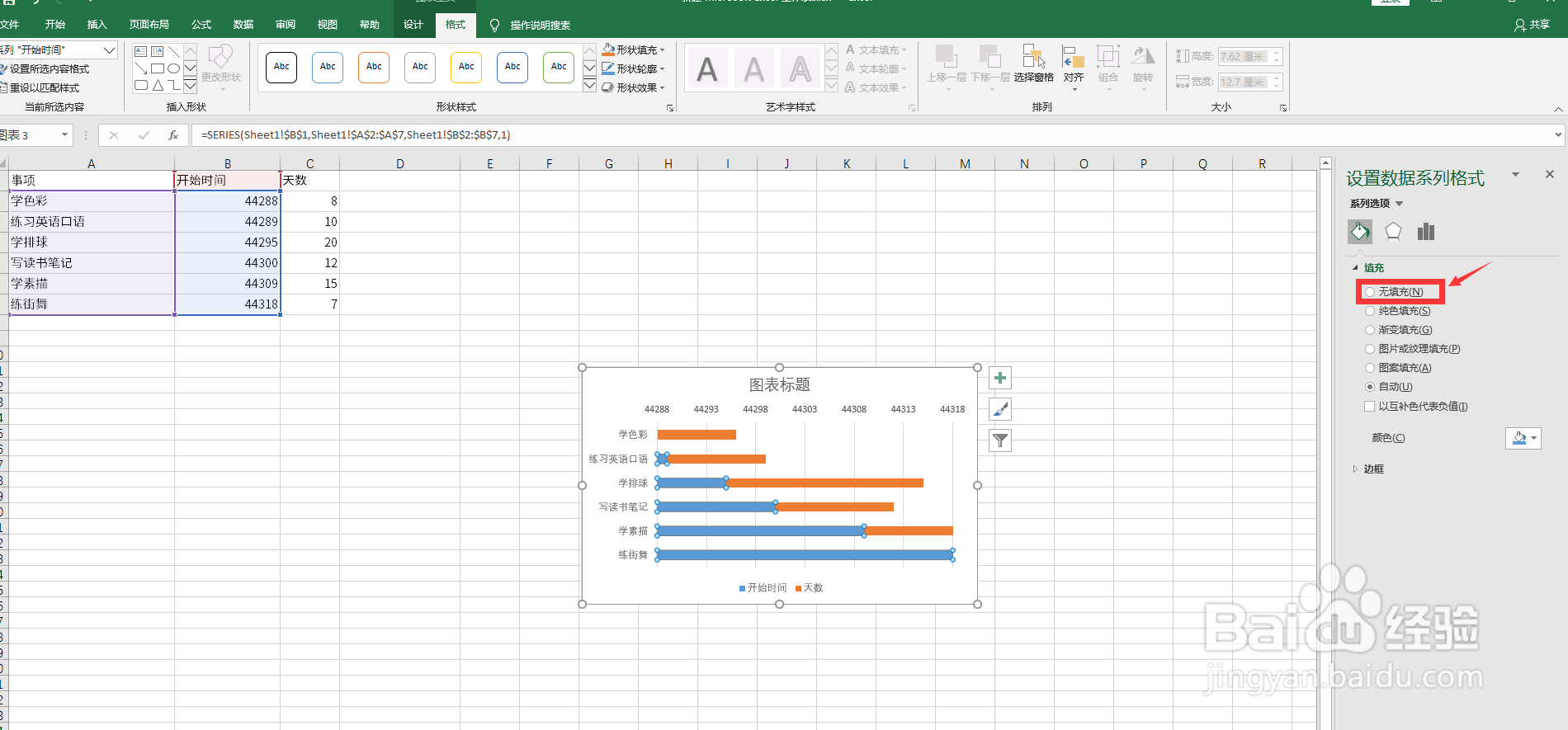
15、选中开始时间下面的单元格,用鼠标右键点击【设置单元格格式】

16、点击【日期】

17、点击【确定】

18、横道图已经做好了!

